硬盘怎么分区?怎么进行无损分区?本文就为你讲述利用u启动“GDISK快速分区工具”无损分区,用户可指定各分区大小、类型、卷标等内容。只需几个简单的操作就可以完成分区及格式化。
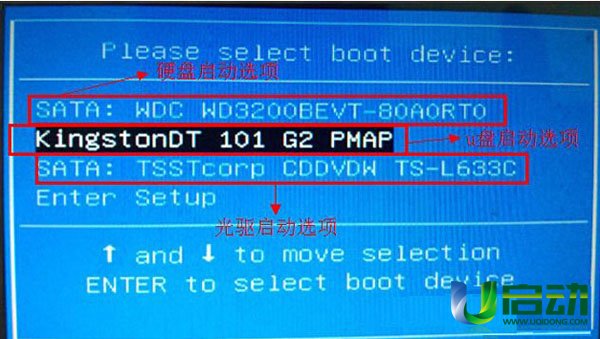
2、进入u启动菜单后,选择【02】运行U启动Win8PE防蓝屏版(新电脑)
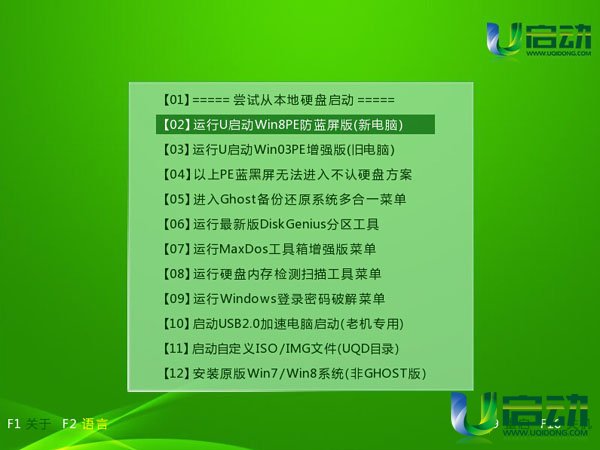
3、打开pe系统桌面上的“GDISK快速分区”
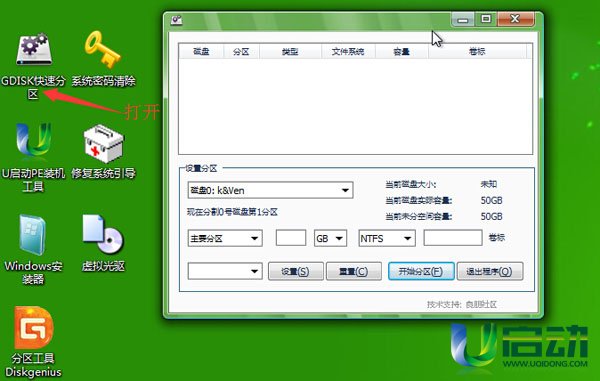
4、选择硬盘大小,自动推荐分区;支持修改分区大小,点击设置自定义分区;设置好分区大小后,点击“开始分区”
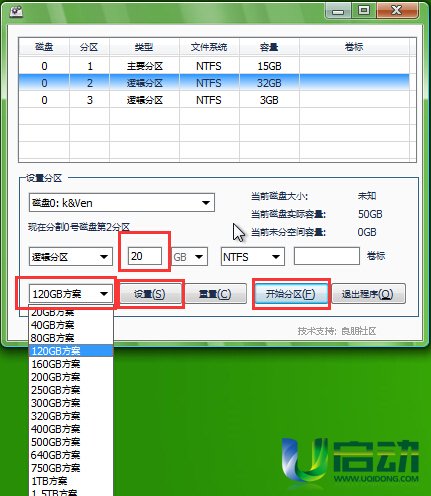
至此我们就完成了硬盘的无损分区,现在你懂得硬盘怎么分区了么?快拿起你的u盘尝试下吧。

